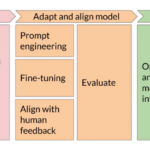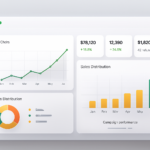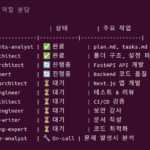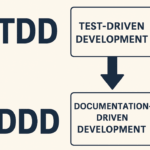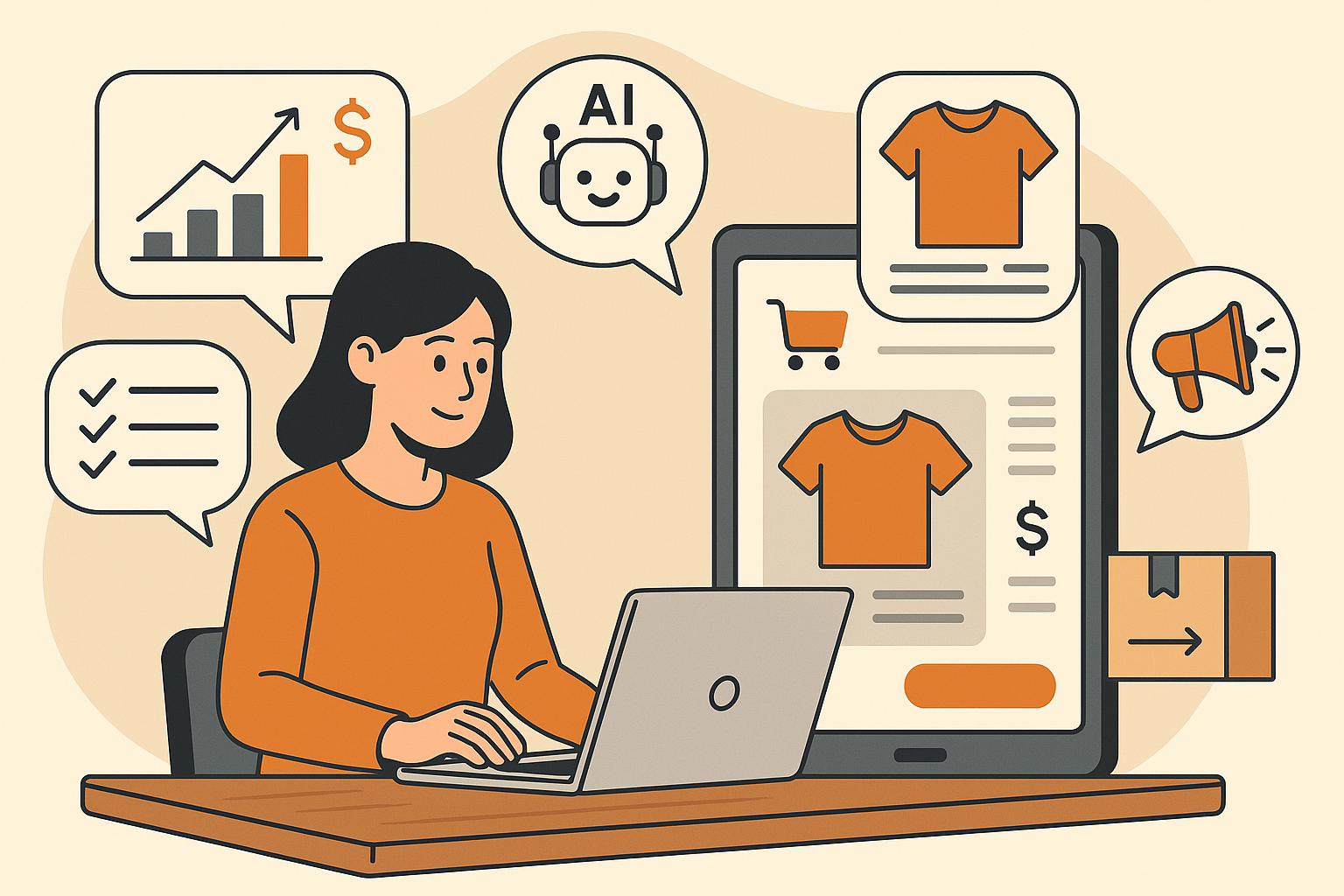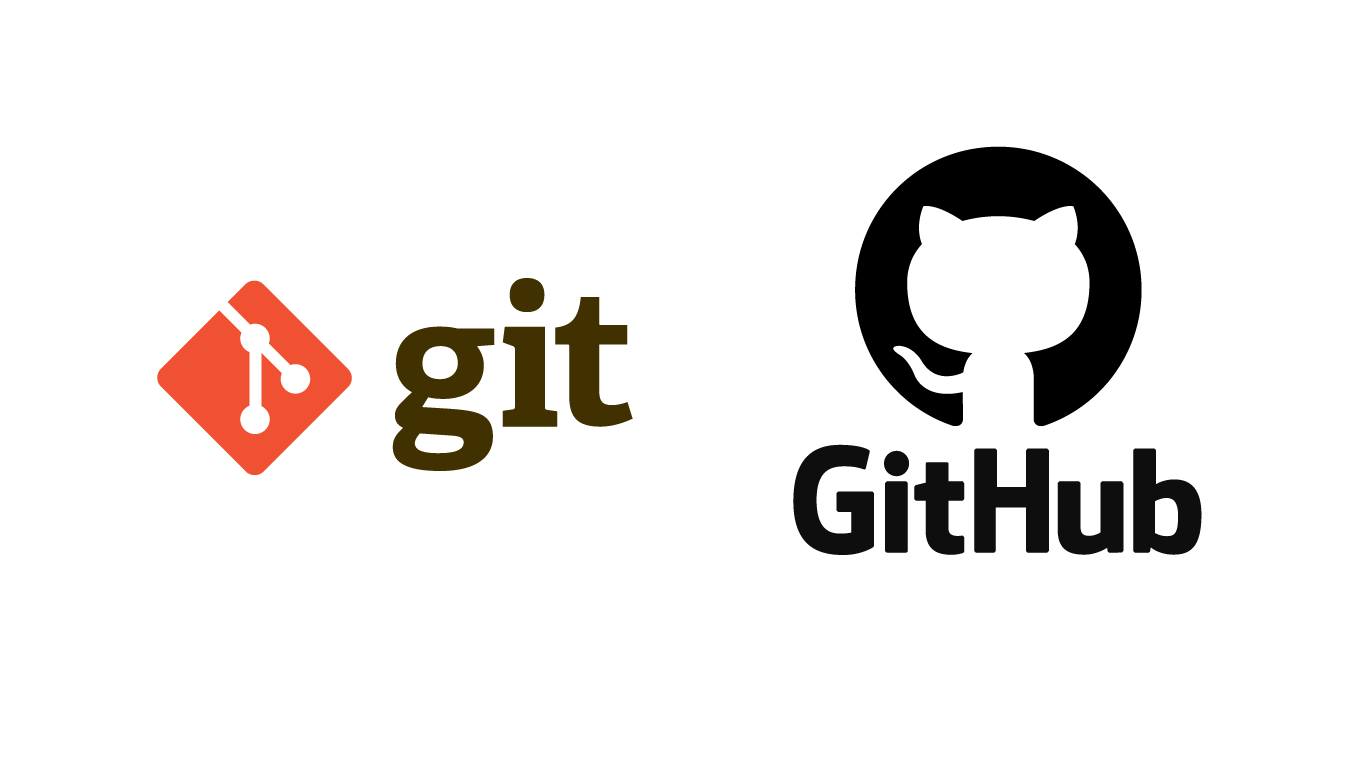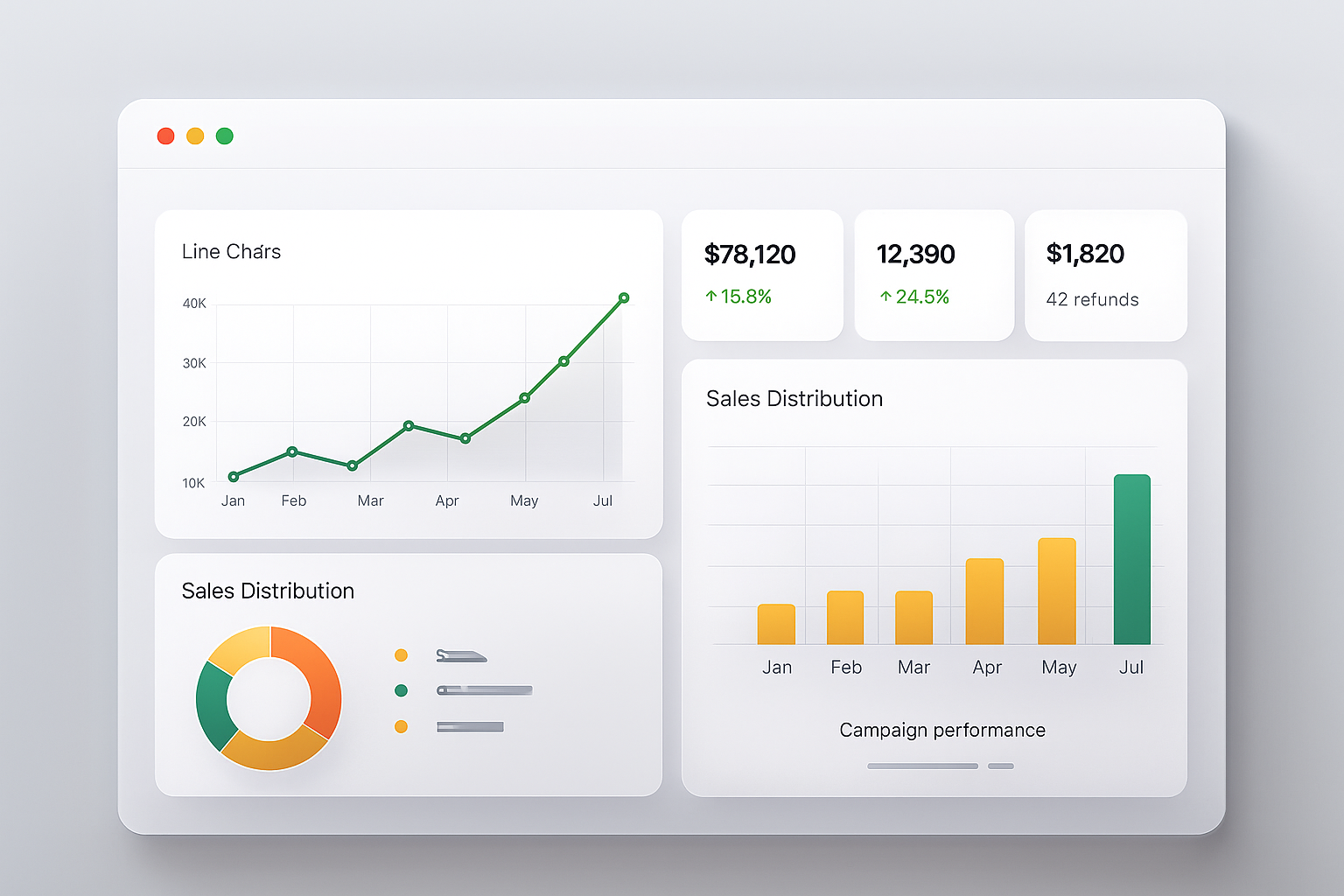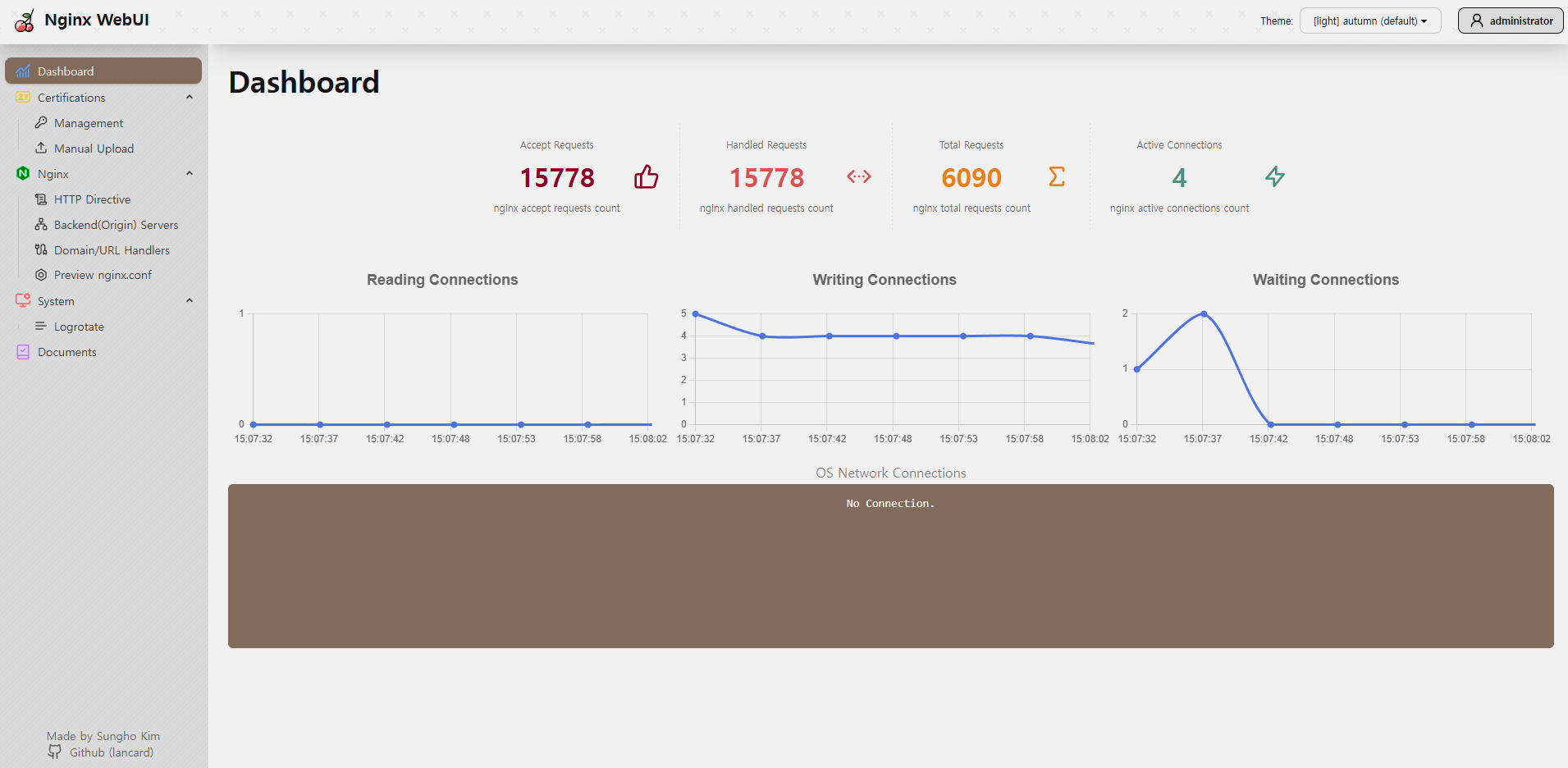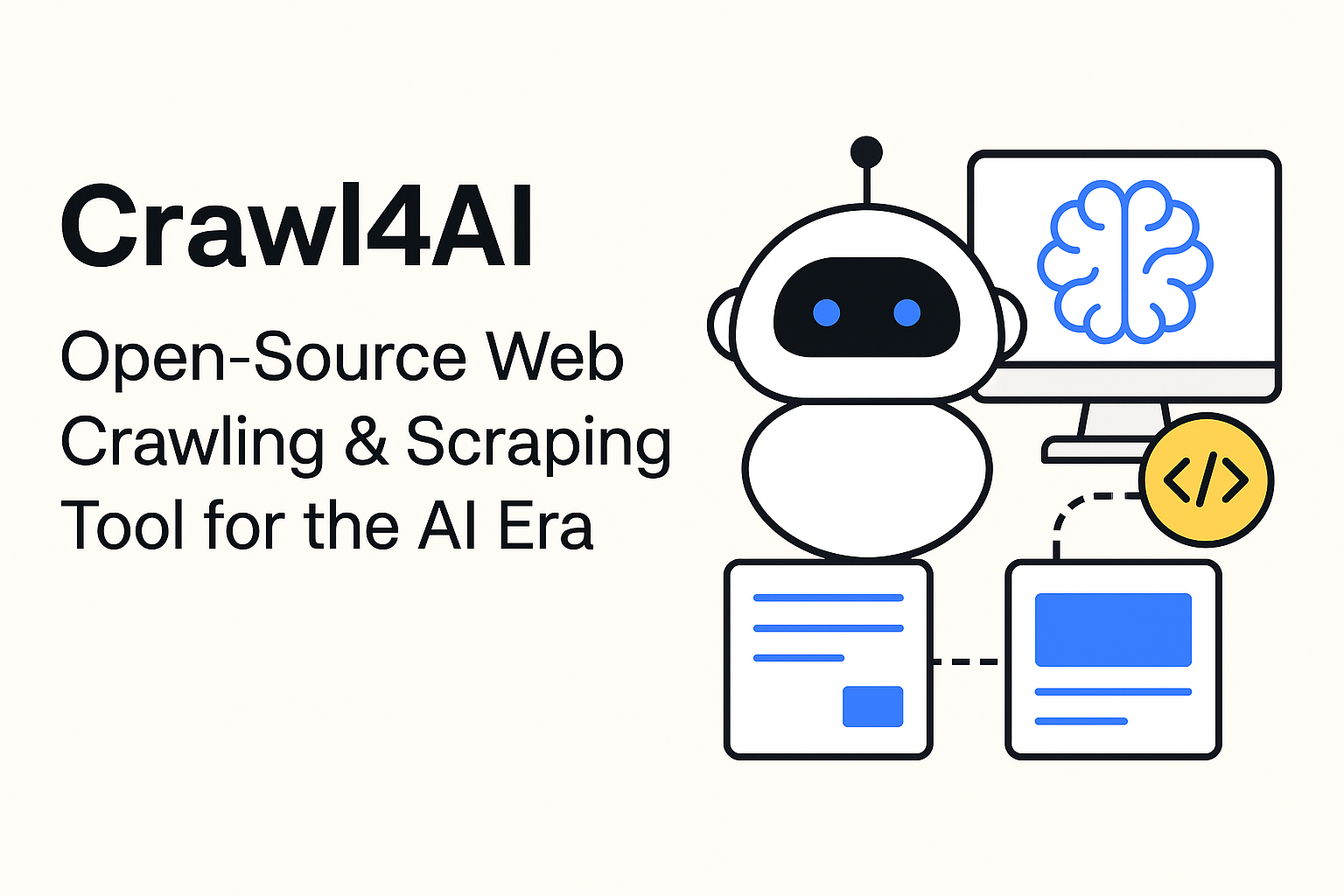개발자라면 꼭 알아야 할 Git, 그리고 코드 협업의 중심인 GitHub. 처음 접하면 낯설고 어렵게 느껴지지만, 이 글 하나면 설치부터 GitHub 푸시(push)까지 자신 있게 할 수 있습니다. 실제 예제를 따라가며 기초부터 GitHub 인증 문제까지 모두 해결해봅시다.
✅ Git이란 무엇인가요?
Git은 버전 관리 시스템입니다. 코드나 문서의 변경 이력을 추적하고, 필요시 과거로 되돌릴 수 있으며, 여러 사람이 동시에 작업해도 충돌을 효율적으로 관리할 수 있도록 도와주는 도구입니다.
✅ GitHub란 무엇인가요?
GitHub는 Git으로 관리되는 프로젝트를 온라인에서 저장하고 협업할 수 있는 플랫폼입니다.
- Git은 변경 이력 관리 도구
- GitHub는 Git 저장소를 인터넷에 업로드하고 관리하는 서비스
GitHub를 사용하는 이유
- 소스 코드 온라인 백업
- 팀 프로젝트 협업
- 오픈소스 기여
- 포트폴리오 관리
1️⃣ Git 설치하기
# macOS
brew install git
# Ubuntu
sudo apt install git
# Windows
https://git-scm.com/downloads 에서 설치 파일 다운로드
2️⃣ 사용자 정보 등록 (최초 1회만)
git config --global user.name "홍길동"
git config --global user.email "gildong@example.com"
3️⃣ Git 저장소 만들기
mkdir my-project
cd my-project
git init
🔍 git init 실행 시 나타나는 메시지 해석
힌트: Using 'master' as the name for the initial branch...
최근 Git은 main을 기본 브랜치로 권장하고 있습니다.
git config --global init.defaultBranch main # 모든 새 저장소에서 main 사용
git branch -m main # 현재 저장소만 변경
4️⃣ 파일 추가하고 첫 커밋하기
echo "# 내 첫 깃 프로젝트" > README.md
git status
git add README.md
git commit -m "처음 커밋: README.md 추가"
5️⃣ GitHub 저장소 생성 및 연동하기
- GitHub에 로그인
- 새 저장소(New Repository) 생성 (예:
my-project) - 아래 명령어 실행
git remote add origin https://github.com/사용자이름/my-project.git
git branch -M main
git push -u origin main
❗ GitHub 푸시 시 인증 요청: Personal Access Token 입력
Username for 'https://github.com': jinicoding
Password for 'https://jinicoding@github.com':
주의! GitHub은 2021년 8월 이후 비밀번호 대신 Personal Access Token (PAT) 을 사용해야 합니다.
🔐 GitHub Personal Access Token(PAT) 생성 방법
- GitHub 로그인 후 https://github.com/settings/tokens
- Developer Settings → Personal access tokens → Tokens (classic) 클릭
- Generate new token (classic) 클릭
- 토큰 이름, 만료 기간, 권한(
repo권장) 설정 - Generate token → 생성된 토큰을 복사
⚠️ 이 토큰은 한 번만 표시되니 꼭 안전하게 복사 저장!
🖥️ 터미널에 입력하기
Username: jinicoding
Password: [복사한 토큰 붙여넣기]
붙여넣기 후 아무것도 보이지 않아도 정상입니다. Enter 누르면 인증 완료
💾 매번 입력하지 않도록 저장하기
git config --global credential.helper cache # 임시 저장 (15분)
# 또는
git config --global credential.helper store # 평생 저장 (보안 주의)
6️⃣ 이후 작업 내용 저장 및 푸시
echo "내용 추가" >> README.md
git add README.md
git commit -m "내용 추가"
git push
7️⃣ 원격 저장소 내용 가져오기
git pull origin main
8️⃣ 커밋 로그 확인하기
git log
🧾 명령어 요약표
| 작업 | 명령어 |
|---|---|
| Git 초기화 | git init |
| 사용자 설정 | git config --global ... |
| 파일 추적 | git add 파일명 |
| 커밋 생성 | git commit -m "메시지" |
| GitHub 연결 | git remote add origin URL |
| 브랜치 이름 변경 | git branch -m main |
| 코드 푸시 | git push origin main |
| 인증 저장 | git config --global credential.helper store |
| 코드 가져오기 | git pull origin main |
🧠 마무리
이제 여러분은 Git 설치부터 GitHub 연동, 인증 처리까지 기본적인 흐름을 모두 익히셨습니다. 이 지식을 활용하면 개인 프로젝트는 물론 팀 프로젝트에서도 자신 있게 Git을 사용할 수 있습니다.
다음 글에서는 브랜치 활용법, 충돌 해결, 협업 시 Pull Request 사용하는 방법까지 더 깊이 있게 다뤄보겠습니다.